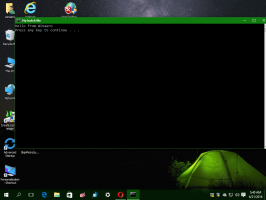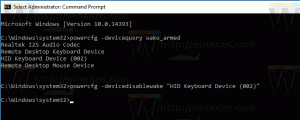Tiltsa le a tűzfal értesítéseit a Windows 10 rendszerben
A Windows 10 beépített tűzfalalkalmazással rendelkezik. Alapvető biztonságot nyújt a hackerek és rosszindulatú szoftverek ellen, amelyek a hálózati kapcsolaton keresztül próbálnak hozzáférni a számítógépéhez. Amikor egy alkalmazás megpróbálja fogadni a bejövő kapcsolatokat, a Windows tűzfal értesítést jelenít meg, amelyben megtagadhatja vagy engedélyezheti az alkalmazás hálózati hozzáférését. A következőképpen tilthatja le ezeket az értesítéseket.
Hirdetés
 Alapértelmezés szerint az összes alkalmazás le van tiltva, és nincs hozzáférésük. Ha már konfigurálta az összes alkalmazást, érdemes lehet letiltani az értesítéseket, és letiltani az összes új alkalmazást. Ha a számítógép beállítása után nem tervez több alkalmazást engedélyezni, a tűzfal értesítései nem sok hasznot hoznak. A folytatáshoz győződjön meg arról, hogy rendszergazdai fiókkal van aláírva.
Alapértelmezés szerint az összes alkalmazás le van tiltva, és nincs hozzáférésük. Ha már konfigurálta az összes alkalmazást, érdemes lehet letiltani az értesítéseket, és letiltani az összes új alkalmazást. Ha a számítógép beállítása után nem tervez több alkalmazást engedélyezni, a tűzfal értesítései nem sok hasznot hoznak. A folytatáshoz győződjön meg arról, hogy rendszergazdai fiókkal van aláírva.A tűzfal értesítéseinek letiltása a Windows 10 rendszerben
, csináld a következőt. Ha a Windows 10 Creators Update rendszert futtatja, kövesse az alábbi utasításokat.- Nyissa meg a Windows Defender Security Centert a cikkben leírtak szerint: A Windows Defender biztonsági központja a Windows 10 Creators Update szolgáltatásban.Alternatív megoldásként létrehozhat egy speciális parancsikon kinyitni.

- A Windows Defender Security Center felhasználói felületén kattintson a ikonra Tűzfal és hálózatvédelem.

- A következő oldal nyílik meg.
 Kattints a linkre A tűzfal értesítési beállításai link.
Kattints a linkre A tűzfal értesítési beállításai link. - A következő oldalon kapcsolja ki az opciót Értesítést kérek, ha a Windows tűzfal blokkol egy új alkalmazást. Ha le van tiltva, a Windows tűzfal nem jelenít meg értesítéseket, és nem blokkol minden olyan új alkalmazást, amely csendben próbál hozzáférni az internethez.
 Egy adott hálózattípusra vonatkozó értesítések letiltásához törölje például a főkapcsoló alatt elérhető egyik vagy az összes opció bejelölését Privát (feltárható) tűzfal és/vagy Nyilvános (nem felfedezhető) tűzfal.
Egy adott hálózattípusra vonatkozó értesítések letiltásához törölje például a főkapcsoló alatt elérhető egyik vagy az összes opció bejelölését Privát (feltárható) tűzfal és/vagy Nyilvános (nem felfedezhető) tűzfal.
- Megjelenik egy UAC megerősítést kérő üzenet. Kattintson az Igen gombra a művelet megerősítéséhez.
A Windows Defender Security Center a Windows 10 Creators Update új funkciója. Ha a Windows 10 korábbi kiadását futtatja (például ha van elhalasztották a Windows 10 Creators frissítést egy ideig), akkor a következőt kell tennie a tűzfal értesítéseinek letiltásához.
- Nyisd ki Kezelőpanel.
- Menjen a következő útvonalra:
Vezérlőpult\Rendszer és biztonság\Windows tűzfal

- Kattintson a linkre Az értesítési beállítások módosítása a bal oldali ablaktáblában.

- Ott törölje a pipát a jelölőnégyzetből Értesítést kérek, ha a Windows tűzfal blokkol egy új alkalmazást minden kívánt hálózattípushoz.

Ez az.